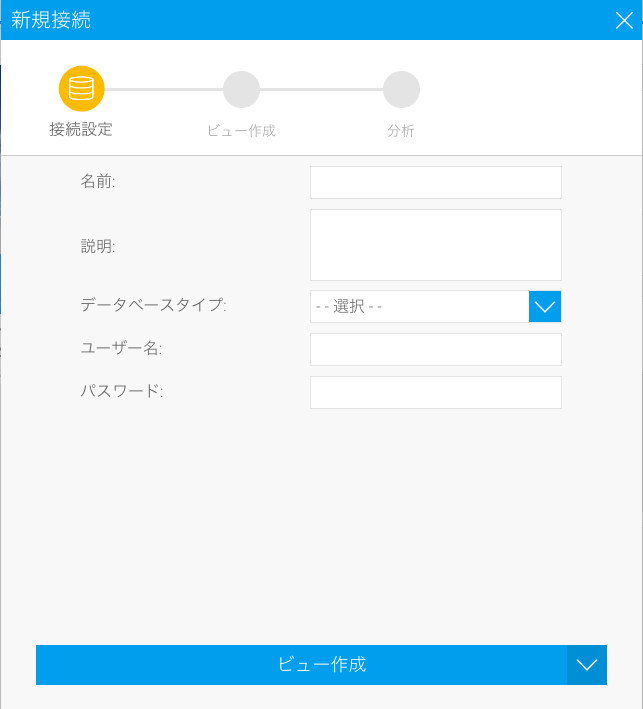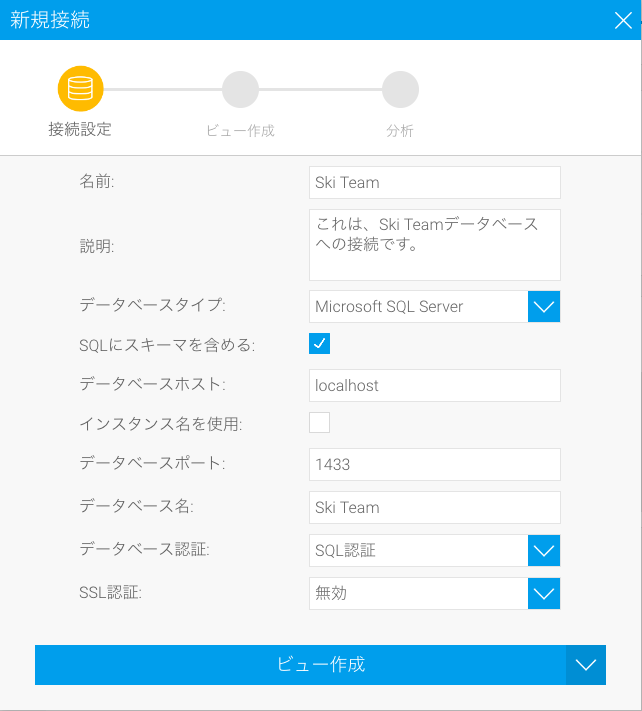概要
Yellowfinでレポートを作成してその結果を表示するためには、データベースに接続している必要があります。ここでは、データベースに接続するために使用する、データベースのロケーション、ユーザーの資格情報、および認証方法をYellowfinに定義します。データベースへの接続は、以下に示すステップに従い、管理コンソールで設定をする必要があります。
データソース接続の作成
1.以下に示す手法の一つを使用することで、データソース接続プロセスを開始します。
- レフトサイドナビゲーション – レフトサイドナビゲーションパネルを開き、作成をクリックして、データソースを選択します。
- 右上のボタン – 作成ボタンをクリックし、データソースを選択します。
- ツールバー – ツールバーの作成リンクをクリックし、データソースを選択します。
- 管理コンソール – 管理コンソールに移動し、データソース項目を開き、追加ボタンをクリックします。
新規接続ライトボックスが表示されます。
2. こちらから、以下のうち1つを実行します。
- データソースを選択する
- プラットフォームを選択する
- 新しいコネクターをアップロードする
今回は、データソースを選択から、データベースを選択します。
3. データソースに接続するための、基本的なパラメータが表示されます。
4. 必要な接続パラメータを入力します。
より詳細な情報は、ソース接続パラメータを参照してください。
5. 接続情報の入力が完了したら、以下のオプションから、次の手順を選択します。
- 高度な接続エディター ‐ 管理コンソール内のデータソースページに移動し、データソースで利用可能な、すべての高度なオプションを編集することができます。
- テスト接続 – Yellowfinがデータソースに接続できるかどうかを確かめるために、入力した接続パラメータのテストをすることができます。
- ビュー作成 – 接続を保存し、その接続に基づくビューの作成を開始することができます。
- 保存して閉じる – 接続を保存して、新しい接続ライトボックスを閉じ、以前いたページに戻ることができます。
- キャンセル – 接続を保存することなく、新しい接続ライトボックスを閉じ、以前いたページに戻ることができます。
今回は、保存して閉じるオプションをクリックします。
これで、最初のデータソース接続が作成されました。接続を参照するためには、管理コンソールに移動し、データソースの一覧を開いてください。
追加情報
Yellowfinでのデータソース接続作成について、より詳細な情報が必要な際には、データソースと高度な接続エディターのページを参照してください。